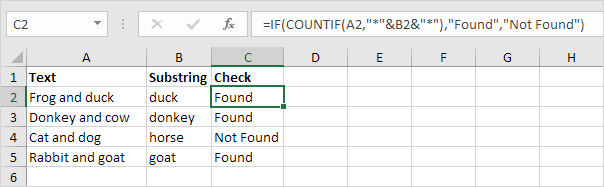Chứa văn bản cụ thể
Để kiểm tra xem một ô có chứa văn bản cụ thể hay không, bạn có thể sử dụng hàm ISNUMBER và hàm SEARCH trong Excel. Không có hàm CONTAINS trong Excel.
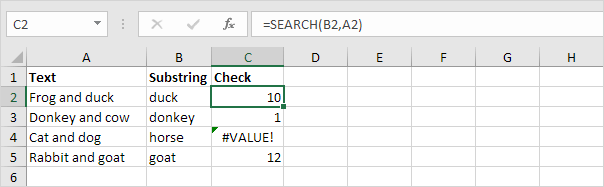
Giải thích: “vịt” được tìm thấy ở vị trí 10, “lừa” được tìm thấy ở vị trí 1, ô A4 không chứa từ “ngựa” và “dê” được tìm thấy ở vị trí 12.
-
Thêm hàm ISNUMBER. Hàm ISNUMBER trả về TRUE nếu một ô chứa một số và FALSE nếu không.
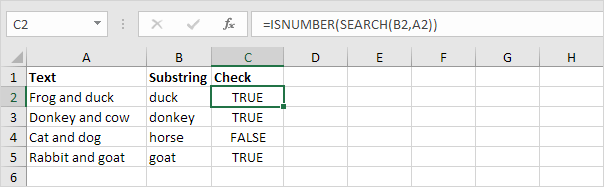
Giải thích: ô A2 chứa từ “vịt”, ô A3 chứa từ “lừa”, ô A4 không chứa từ “ngựa” và ô A5 chứa từ “dê”.
-
Bạn cũng có thể kiểm tra xem một ô có chứa văn bản cụ thể mà không hiển thị chuỗi con hay không. Đảm bảo đặt chuỗi con trong dấu ngoặc kép.
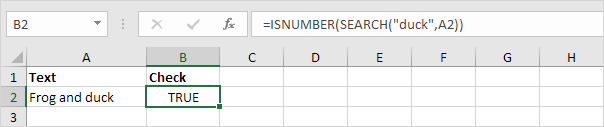
-
Để thực hiện tìm kiếm phân biệt chữ hoa chữ thường, hãy thay thế hàm SEARCH bằng hàm FIND.
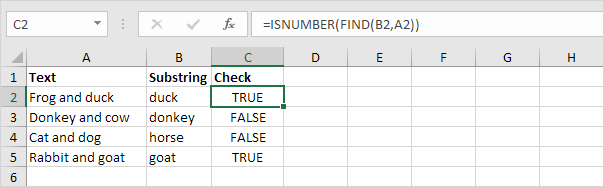
Giải thích: công thức trong ô C3 trả về FALSE ngay bây giờ. Ô A3 không chứa từ “donkey” nhưng có chứa từ “Donkey”.
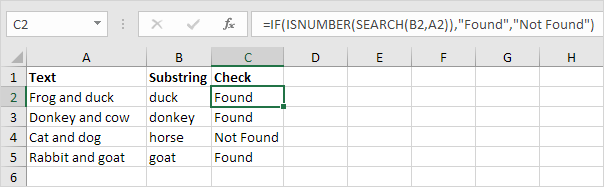
-
Bạn cũng có thể sử dụng hàm IF và hàm COUNTIF trong Excel để kiểm tra xem một ô có chứa văn bản cụ thể hay không. Tuy nhiên, hàm COUNTIF luôn không phân biệt chữ hoa chữ thường.